iPhone - Bild an E-Mail anhängen
So versenden Sie mit dem iPhone eine E-Mail mit Bild
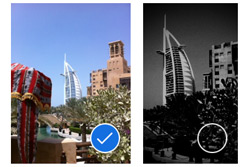 Moderne Smartphones wie das iPhone besitzen eine integrierte und qualitativ recht gute Digitalkamera, um jederzeit Schnappschüsse aufnehmen zu können. Möchte man nun seine besten Aufnahmen und Fotos mit Freunden und Bekannten teilen, dann ist es sinnvoll zu wissen, wie man ein Bild (oder auch mehrere) beim iPhone weiterleiten kann. Neben dem Versand per SMS, WhatsApp oder Facebook ist immer noch die gute alte E-Mail aktuell. Wie man seine Fotos vom iPhone an eine E-Mail anhängen kann, lesen Sie im Folgenden.
Moderne Smartphones wie das iPhone besitzen eine integrierte und qualitativ recht gute Digitalkamera, um jederzeit Schnappschüsse aufnehmen zu können. Möchte man nun seine besten Aufnahmen und Fotos mit Freunden und Bekannten teilen, dann ist es sinnvoll zu wissen, wie man ein Bild (oder auch mehrere) beim iPhone weiterleiten kann. Neben dem Versand per SMS, WhatsApp oder Facebook ist immer noch die gute alte E-Mail aktuell. Wie man seine Fotos vom iPhone an eine E-Mail anhängen kann, lesen Sie im Folgenden.
iPhone - Bild an E-Mail anhängen
Um ein Bild / Foto per E-Mail mit dem iPhone zu verschicken, haben Sie mehrere Möglichkeiten.
Möglichkeit 1:
- Öffnen Sie Ihre Fotos und wählen Ihre Aufnahmen aus.
- Suchen Sie sich nun ein Foto heraus und tippen darauf, bis es groß erscheint. Anschließend tippen Sie unten links auf den Pfeil mit Rahmen.
- Im nachfolgenden Menü wählen Sie jetzt den Punkt Per E-Mail senden.
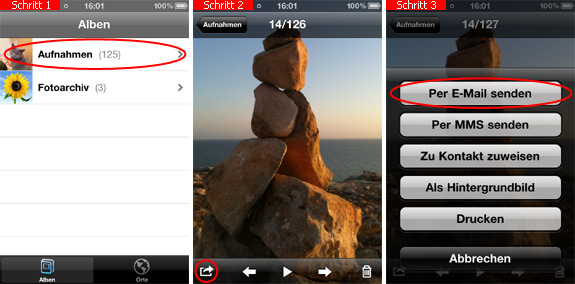
Möglichkeit 2 (sinnvoll beim Antworten auf eine E-Mail):
- Öffnen Sie auch hier Ihre Fotos und wählen Ihre Aufnahmen aus.
- Halten Sie mit Ihrem Finger ein beliebiges Bild, bis [Kopieren] erscheint.
- Tippen Sie auf [Kopieren] und öffnen Sie Ihre Mail-App auf dem iPhone.
- Entscheiden Sie sich jetzt, ob Sie eine neue E-Mail verfassen oder auf eine bestehende antworten möchten.
- Unabhängig von Ihrer Wahl sehen Sie dann, wie der Cursor im Textfeld blinkt. Tippen Sie kurz auf diesen Bereich, bis die Buttons [Auswählen], [Alles] und [Einsetzen] erscheinen. Wählen Sie [Einsetzen] und das Bild wird der E-Mail angehängt.
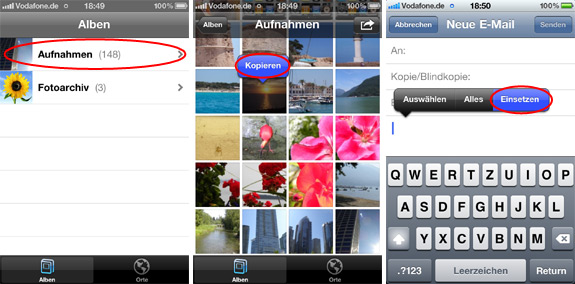
Mehrere Bilder mit dem iPhone per E-Mail versenden
Sie haben mit dem iPhone auch die Möglichkeit, mehrere Bilder per E-Mail zu versenden. Hierfür gehen Sie bitte wie folgt vor:
- Öffnen Sie zunächst Ihre Fotos und wählen Sie Ihre Aufnahmen aus.
- Tippen Sie sich nun oben rechts auf den Pfeil mit Rahmen.
- Jetzt können Sie mehrere Objekte auswählen. Ihre Wahl erkennen Sie deutlich am kleinen Häkchen im Bild.
- Nachdem Sie alle Bilder ausgewählt haben, können Sie diese einer E-Mail anhängen, indem Sie unten links auf [Senden] tippen. Alternativ hierzu können Sie die Auswahl auch [Kopieren] und, wie bereits oben beschrieben, direkt in die E-Mail einfügen. Gerade beim Antworten auf eine E-Mail kann sich diese Option als nützlich erweisen.
- Tippen Sie abschließend noch auf den Button Per E-Mail senden.
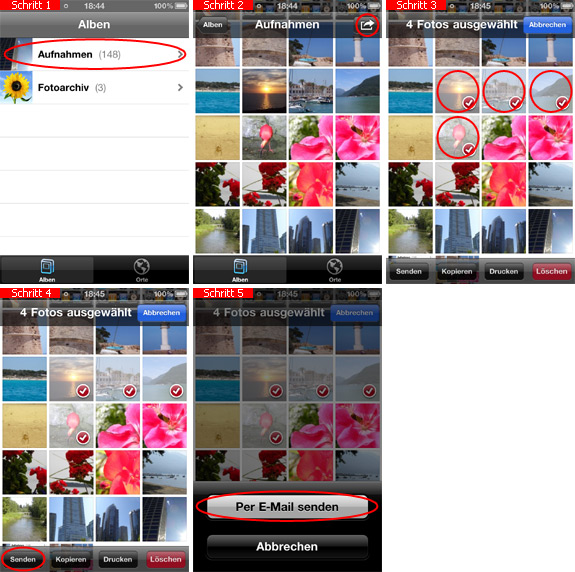
Kurz vor dem Versenden der E-Mail werden Sie gefragt, in welcher Größe das Bild bzw. die Bilder verschickt werden sollen.
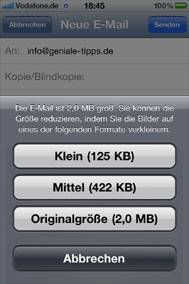
Beachten Sie bitte, dass bei kleineren Bildern zwar Details verloren gehen, dafür aber die E-Mail schneller verschickt wird.
Diesen Tipp bewerten:
 Kommentare:
Kommentare:
 1. Annerose meint:
1. Annerose meint:14.05.2012 15:27 Uhr
Danke, kurz und präzise, auch für Ungeübte verständlich.
 2. Davero meint:
2. Davero meint:28.04.2015 14:31 Uhr
Soweit ganz nachvollziehbar. Eine Info fehlt allerdings: Wo kann man einstellen, ob das Bild eingebettet oder als angehängte Datei mitgesendet wird?
 3. Jatirai meint:
3. Jatirai meint:17.02.2022 09:23 Uhr
Das ist einbetten, wie werden Bilder als Datei angehängt?
Beliebt und gern gelesen:
 Körperpflege und Entgiftung nach dem Mond / Mondphase
Körperpflege und Entgiftung nach dem Mond / MondphaseSie möchten Ihren Körper pflegen, aufbauen oder entgiften? Angeblich soll die richtige Mondphase diese Vorhaben unterstützen. Weitere Infos gibt es hier.
 Blasenentzündung - Ursachen und Tipps zur Vorbeugung
Blasenentzündung - Ursachen und Tipps zur VorbeugungSie leiden häufiger unter Harnwegsinfekten und suchen nach Auswegen. Ursachen einer Blasenentzündung und Tipps zu deren Vorbeugung finden Sie in diesem Artikel.
 Ameisen mit Natron bekämpfen
Ameisen mit Natron bekämpfenSie haben in Ihrem Haus oder Garten eine Ameisenstraße entdeckt? Wie Natron zur natürlichen Ameisenbekämpfung beitragen kann, lesen Sie in diesem Tipp.
 Gelbe Flecken und Streifen in Badewanne und Dusche entfernen
Gelbe Flecken und Streifen in Badewanne und Dusche entfernenIn Ihrer Dusche und Badewanne sind gelbliche Flecken? Wie Sie solche Verfärbungen mit einem Hausmittel entfernen können, lesen Sie hier.
 Was tun bei Streit mit Kollegen im Büro?
Was tun bei Streit mit Kollegen im Büro?Bei Ihnen im Büro herrscht hin und wieder dicke Luft? Was Sie bei Streit mit Kollegen tun können, erfahren Sie an dieser Stelle.






